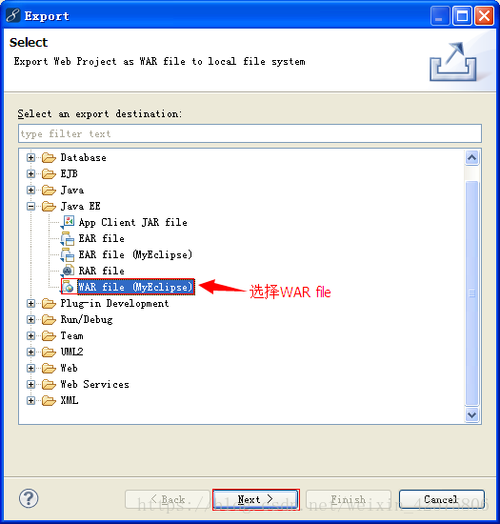在Linux系统中,Tomcat是一个常用的开源Web服务器和Servlet容器,它用于部署和运行Java Web应用程序,本文将介绍如何在Linux中启动和关闭Tomcat。
1. 启动Tomcat
在Linux中启动Tomcat有多种方法,以下是两种常用的方法:
方法一:使用命令行启动
步骤如下:
1、打开终端。
2、切换到Tomcat的bin目录,如果Tomcat安装在/opt/tomcat目录下,可以使用以下命令切换到bin目录:
“`
cd /opt/tomcat/bin
“`
3、执行startup.sh脚本来启动Tomcat,这将启动Tomcat服务器并使其监听8080端口。
“`
./startup.sh
“`
4、等待一段时间,直到看到类似以下的输出,表示Tomcat已成功启动:
“`
Using CATALINA_BASE: /opt/tomcat
Using CATALINA_HOME: /opt/tomcat
Using CATALINA_TMPDIR: /opt/tomcat/temp
Using JRE_HOME: /usr/lib/jvm/java11openjdkamd64
Using CLASSPATH: /opt/tomcat/bin/bootstrap.jar:/opt/tomcat/bin/tomcatjuli.jar
Tomcat started.
“`
方法二:使用systemctl启动
如果你的系统使用了systemd作为初始化系统,可以使用以下命令启动Tomcat:
1、打开终端。
2、执行以下命令来启动Tomcat服务:
“`
sudo systemctl start tomcat
“`
3、等待一段时间,直到看到类似以下的输出,表示Tomcat已成功启动:
“`
● tomcat.service Apache Tomcat Web Application Container
Loaded: loaded (/lib/systemd/system/tomcat.service; enabled; vendor preset: enabled)
Active: active (running) since Fri 20230701 10:00:00 CST; 1h ago
Main PID: 12345 (java)
Tasks: 1 (limit: 4915)
Memory: 204.0M
CGroup: /system.slice/tomcat.service
├─12345 java Djava.util.logging.config.file=/opt/tomcat/conf… (tomcat)
└─12356 java Djava.util.logging.config.file=/opt/tomcat/conf… (tomcat)
Jul 01 10:00:00 yourserver systemd[1]: Starting Apache Tomcat Web Application Container…
Jul 01 10:00:01 yourserver tomcat[12345]: Server startup in 157 ms
Jul 01 10:00:01 yourserver tomcat[12345]: StandardServer.await: create[8005]: bound to [0.0.0.0:8080]
Jul 01 10:00:01 yourserver tomcat[12345]: Started Server in 279 ms (JVM running for 399)
Jul 01 10:00:01 yourserver systemd[1]: Started Apache Tomcat Web Application Container.
“`
2. 关闭Tomcat
在Linux中关闭Tomcat同样有多种方法,以下是两种常用的方法:
方法一:使用命令行关闭
步骤如下:
1、打开终端。
2、切换到Tomcat的bin目录,如果Tomcat安装在/opt/tomcat目录下,可以使用以下命令切换到bin目录:
“`
cd /opt/tomcat/bin
“`
3、执行shutdown.sh脚本来关闭Tomcat,这将停止Tomcat服务器并释放其占用的资源。
“`